 Ainda que outros serviços e tipos de armazenamento tenham se popularizado ao longo dos anos como unidades flash ou pendrives, HD´s Externos e discos virtuais é interessante considerar que a gravação de arquivos em mídias físicas como DVD, CD o BluRay ainda permanece bem utilizado apesar da visível queda em sua prática.
Ainda que outros serviços e tipos de armazenamento tenham se popularizado ao longo dos anos como unidades flash ou pendrives, HD´s Externos e discos virtuais é interessante considerar que a gravação de arquivos em mídias físicas como DVD, CD o BluRay ainda permanece bem utilizado apesar da visível queda em sua prática.
Com essa condição em mente e considerando que o acúmulo de informações tem crescido vertiginosamente, esse tutorial tem a intenção de apresentar como facilitar o processo de gravação em mídias de maneira que os arquivos possam ser automaticamente distribuídos em duas ou mais mídias, lembrando que devem ser do mesmo formato, quando por muito tempo isso era possível fazer apenas manualmente, quando não existiam tantos programas e principalmente gratuitos para a gravação de mídias.
Essa divisão em dois ou mais discos permite gravar grandes quantidades de arquivos de maneira automáticas deixando para o programa analisar e separar os dados para ocuparem o máximo de espaço na mídia. Os aplicativos mais populares e regularmente pagos não possuem esse tipo de separação.
É neste momento onde o software CDBurnerXP merece destaque por além de ser gratuito conseguir executar essa atividade de maneira fácil, prática e eficiente. Permitindo efetuar um backup de grandes quantidades de dados, não ocupando individualmente mais do que o espaço total da mídia, analisando e separando automaticamente para utilizar o mínimo possível de mídias. Outra dica é que não necessariamente uma sequência alfabética ou numérica será seguida, uma vez que a preocupação é separar os arquivos da melhor maneira entre dois ou mais discos.
Obtendo e iniciando a gravação em duas ou mais mídias
Como primeira etapa é obter CDBurnerXP e para isso, basta visitar o site do mantenedor «clicando aqui», opcionalmente pouco abaixo do nome com a versão mais atual disponível clique em More download options para visualizar a versão portátil, podendo acompanhar sua unidade flash portátil e ser utilizado em praticamente qualquer equipamento que tenha um gravador de mídias, sem a necessidade de instalação do software para isso.
Assim que instalado ou usando a versão portátil, localizando e clicando 2x no arquivo executável, após a exibição da tela de abertura clique na opção Disco de dados para iniciarmos o projeto de gravação.
Aberta a tela do projeto de gravação, na janela que exibe um gerenciador de arquivos tipo do Windows e nele pesquise até onde estão os arquivos a serem gravados, selecione as pastas e/ou arquivos e arraste até a janela inferior do CDBurnerXP ou como na imagem abaixo aguardando serem adicionados à lista de gravação.
Até aqui nenhum passo adicional é necessário e se preferir, pode nomear a mídia a ser gravada porém o mesmo nome será mantido nas demais pela impossibilidade de individualizar os nomes durante o processo de gravação. Assim que os arquivos forem exibidos na lista do projeto clique na opção Gravar.
Confirme as opções exibidas avisando se não houver mídia no gravador ou ela estar impossibilidade para gravação, tudo pronto clique em Multidisco.
Mesmo que o programa identifique e já exiba a mídia existente no gravador, é possível alterar o tipo antes da gravação, caso por alguma razão você prefira utilizar o formato de disco diferente do identificado mas lembre-se não ser possível simular uma mídia com espaço superior à existente no gravador para superar o espaço total disponível, com grandes chances de inutilizar esse disco.
Siga as sugestões de configuração apresentadas pelo software que já sugere as mais adequadas, apenas como explicação a opção que adiciona uma lista de conteúdo em cada mídia gravada vai ocupar espaço de armazenamento, isso pode afetar a distribuição dos arquivos necessitando uma reorganização.
Definidas as opções e clicando em Dividir a próxima tela exibira a condição de iniciar a gravação além de apresentar o total de mídias necessárias bastando clicar em Gravar ou se pretende adiar a gravação salvar o projeto em arquivos ISO, ainda que o tempo para compilação fique relativamente reduzido, o processo de gravação será diferente e precisará ser efetuado de maneira manual.
Clicando em Gravar ainda é apresentada uma última tela de relativa importância, por questões de melhorar a compatibilidade entre modelos de marcas de leitores (de computador ou não) aqui é sugerido definir a velocidade de gravação em 4x ou a opção posterior a 2x, nesta velocidade os dados são gravados mais lentamente e consequentemente facilitam o processo de leitura em outros aparelhos, abaixo disso pode não trazer mais compatibilidade enquanto aumenta o tempo de gravação e acima disso pode reduzir essa esperada compatibilidade embora diminua o tempo de gravação.
Por fim, selecione também a opção Não permitir alterações de dados (finalizar) que irá fechar o disco impossibilitando posteriores gravações, as mídias possuem a propriedade de multisessão ou seja, gravar determinada quantidade de informação e ocupar apenas parte do espaço total da mídia podendo ser importada na próxima gravação para integrar os novos arquivos entretanto essa prática também reduz a compatibilidade com outros leitores/gravadores.
Após todas as orientações e clicando em Gravar disco é aguardar e monitorar o processo de gravação, como sugestão final evite utilizar o computador ou notebook com processos pesados ou manter muitos programas abertos, isso pela gravação utilizar uma relativa sincronia entre os dados lidos na origem (geralmente um HD seja interno ou externo) e o aparelho gravador onde determinados níveis de oscilações poderão interromper a gravação e inutilizar a mídia pois ela não foi satisfatoriamente finalizada.
Conclusão
Dos inúmeros softwares disponíveis para gravação de mídia o CDBurnerXP foi escolhido pelo seu conjunto de funcionalidades, sua gratuidade no uso e facilidade de instalação/utilização além de confiabilidade na gravação nos mais variados tipos de disco.
A condição de dividir em duas ou mais mídias um total de arquivos que excede um único disco é um recurso que como citado, não é oferecido em qualquer programa de gravação seja ele gratuito e pago somando à condição de poder ser utilizado sem instalação só enriquece suas competências.
Apresentando a possibilidade de separar automaticamente uma compilação em duas ou mais mídias, torna o programa muito versátil para facilitar aqueles que precisem produzir backups com grandes quantidades de dados e precisem de um programa que faça a separação das informações de maneira automática e confiável.


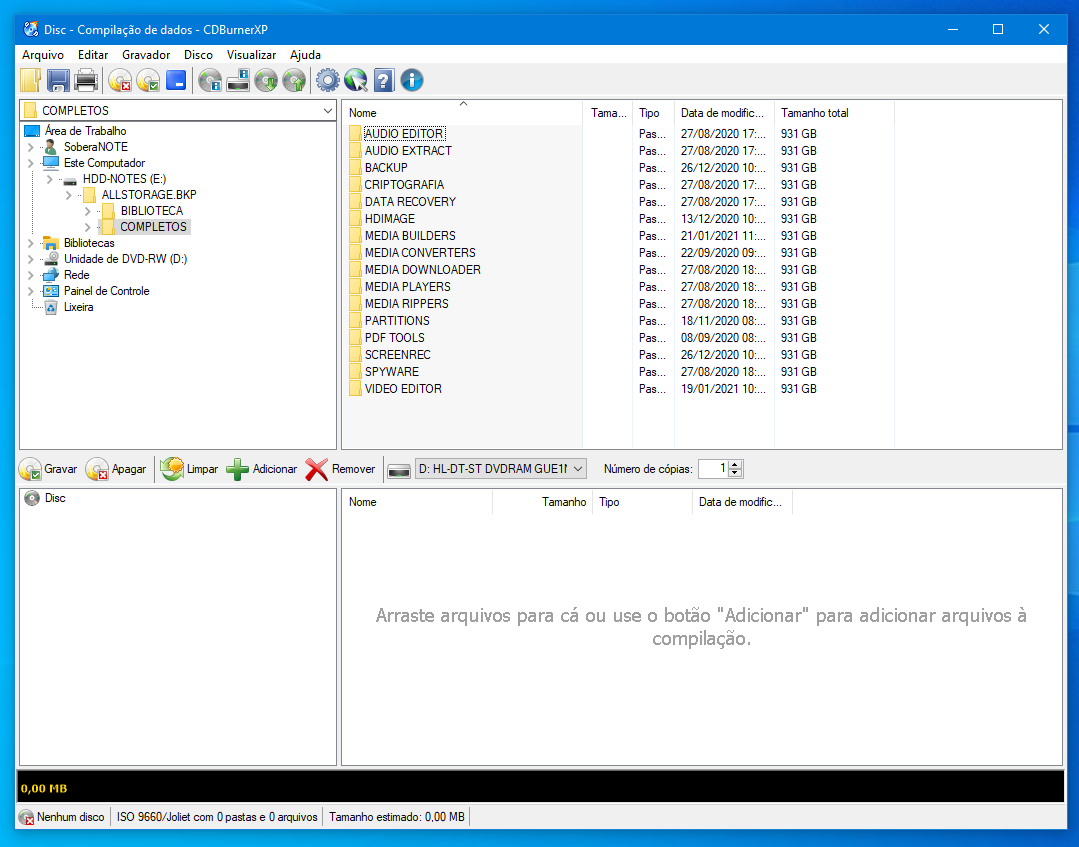
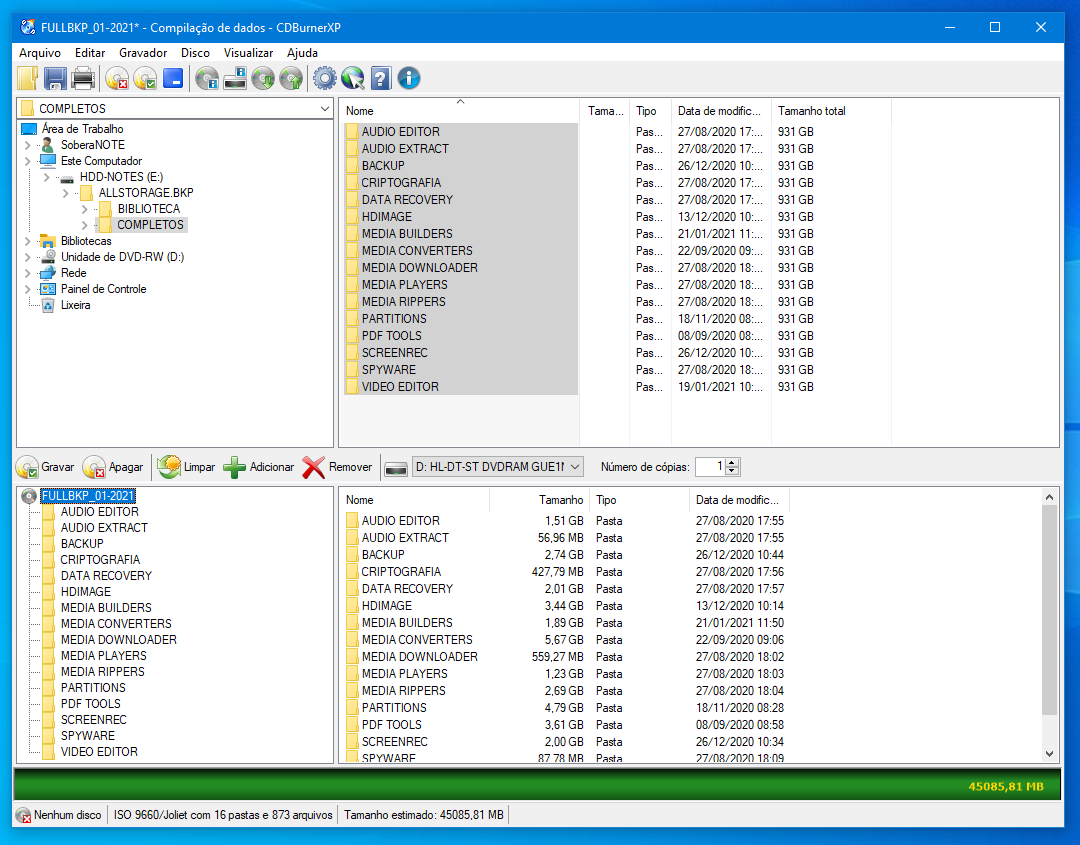
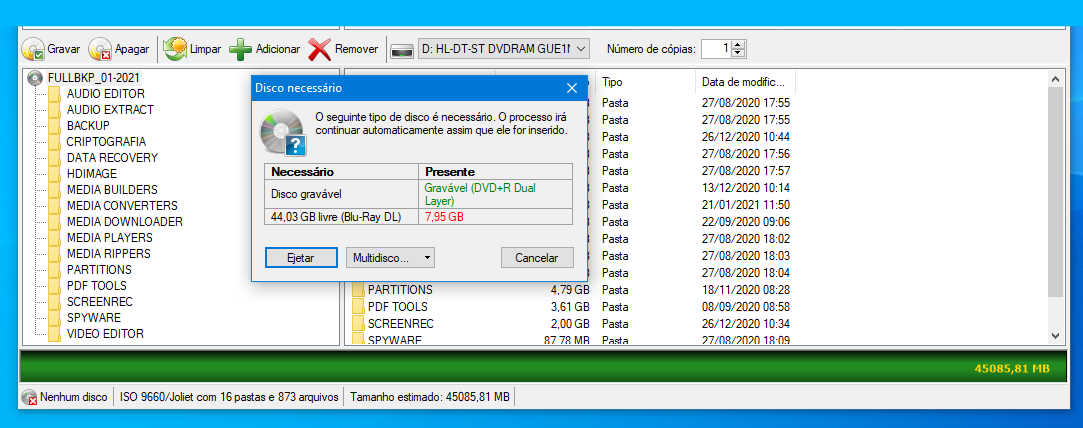
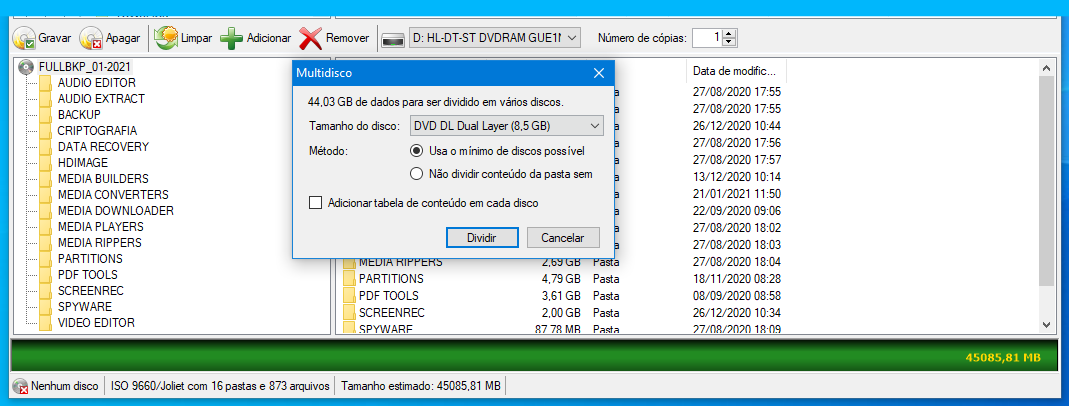
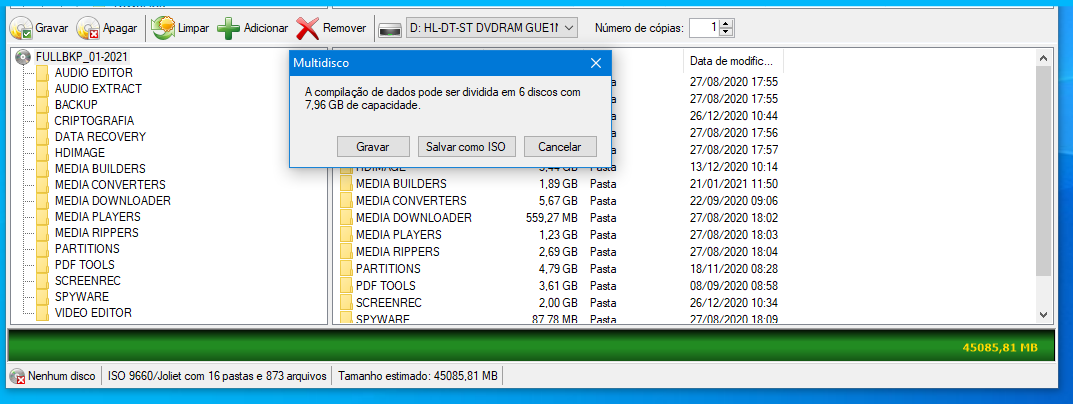

PLEASE NOTE: if you need technical support or have any sales or technical question, don't use comments. Instead open a TICKET here: https://www.iperiusbackup.com/contact.aspx
**********************************************************************************
PLEASE NOTE: if you need technical support or have any sales or technical question, don't use comments. Instead open a TICKET here: https://www.iperiusbackup.com/contact.aspx
*****************************************